多数智能手机在您连接一次WIFI后会自动连接到此 WiFi 网络。因此,时间久了很容易忘记 WiFi 密码。虽然之前的 iPhone 没有内置功能可以轻松显示您的 WiFi 网络密码,但此次iOS 16更新包括一系列的改进,使iPhone有了更好的体验,其中一个微小的改进是能够显示您当前连接的 WiFi 网络的密码。下面就是如何在 iPhone 上查找您的 WiFi 密码。
如果你在朋友或家人家里并且不知道 WiFi 网络的密码,即使你之前连接过它,也无法在 iOS 15 中查看它,但在 iOS 16 中有了新的变化。
当您打开“设置”APP的 WiFi 部分,然后点击您连接的网络时,会出现一个新的“密码”选项。在使用Face ID、Touch ID或密码进行身份验证后,点击它会显示该 WiFi 网络的密码。
如果您需要与其他人共享密码,或者如果您想要连接到另一台无法自动共享的非 Apple 设备,这是一个很方便的功能。
iphone怎么查看当前连接的wifi密码
要在 iPhone 上查找您的 WiFi 密码,请转到“设置” > “ 无线局域网 ”>,然后点按您的WIFI旁边的“i”。然后点击密码框中的数字,此时iphone会要求你进行身份验证,通过后即可显示明文密码。
1;打开iPhone 上的“设置”应用APP,这是您的 iPhone 附带的带有齿轮形图标的应用程序。
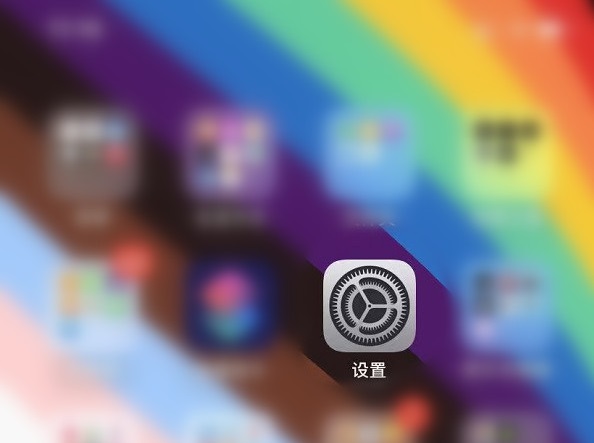
2;然后点击【无线局域网】。
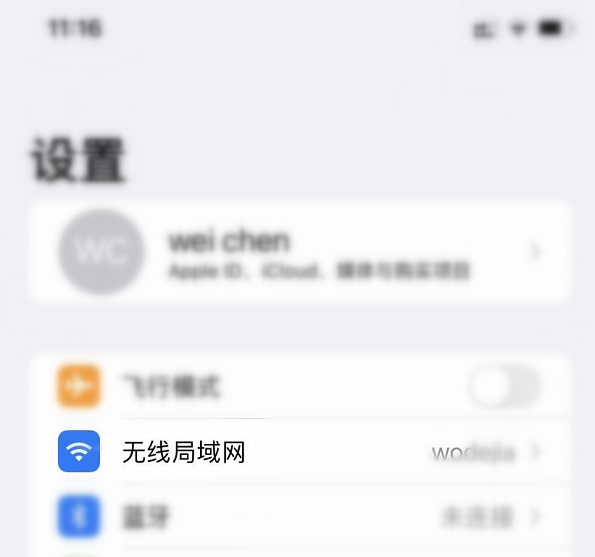
3;接下来,点击 您的 WiFi 网络名称旁边的“i” 。这是带有蓝色圆圈字母“i”图标的按钮。
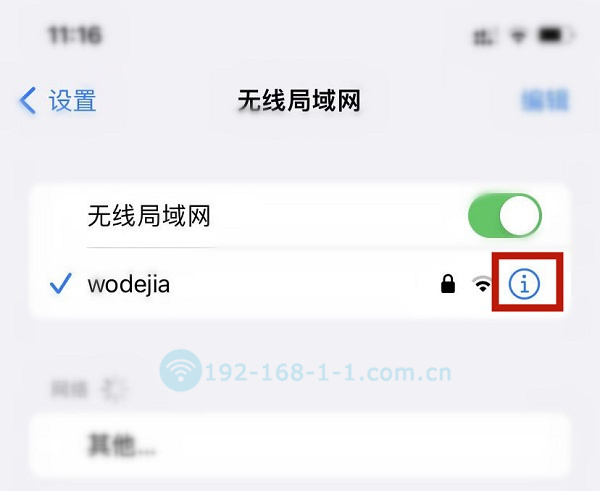
注意:此方法只适用于你的 iPhone 当前已连接的 WiFi 网络。
4;然后轻点按密码框中的隐藏数字。
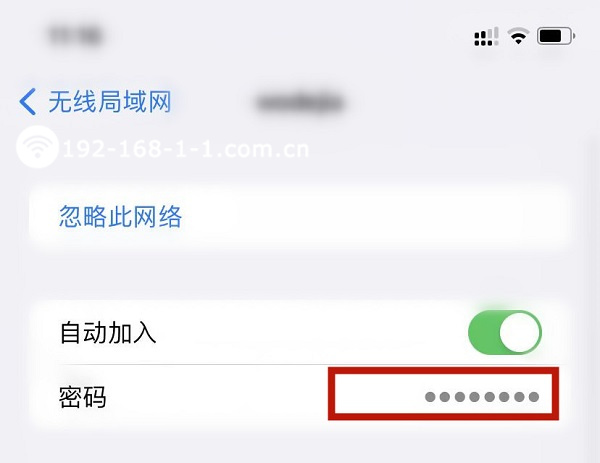
5;刷脸验证或输入锁屏密码进行身份验证。
6;验证通过后,即可显示WIFI明文密码。
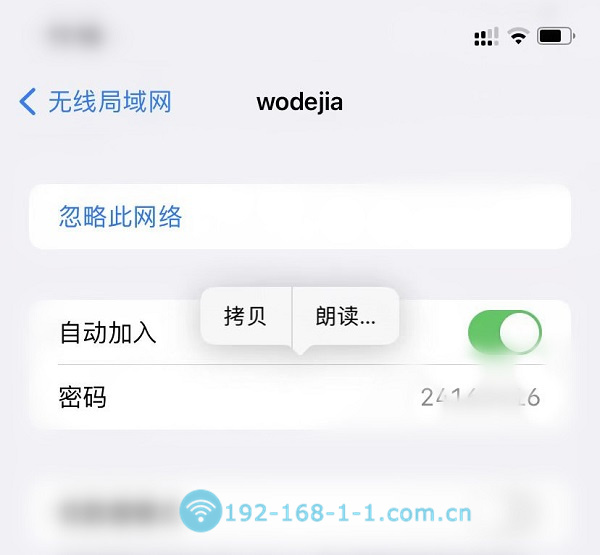
在显示的密码中,你可以选择拷贝将其发给其他朋友共享你的密码。
原创文章:http://192-168-0-1.com.cn/2182.html;转载请附出处!
最新文章
-
迅捷路由器登录网址和密码在哪里查看?
查看迅捷路由器的登录网址和默认密码最直接的方法是,通过路由器
发布于:2024-07-26
-
无线路由器的DNS服务器可以手动配置吗?
有朋友问,家里的无线路由器的DNS服务器可以手动配置吗?这个
发布于:2024-07-24
-
路由器的web管理界面是什么,如何登录?
路由器的web管理界面是一种通过Web浏览器访问的用户界面,
发布于:2024-07-22
-
如何查询宽带是否欠费或者到期
当你突然发现家里的宽带无法连接到网络上不了网,或者连接不稳定
发布于:2024-07-19
-
同一个网络可以使用两台路由器吗?
问:在同一家庭网络内可以使用两台路由器吗? 答:可以的
发布于:2024-07-17
-
Wi-Fi5与Wi-Fi6路由器该如何选择
Wi-Fi 5(802.11ac)和Wi-Fi 6(802.
发布于:2024-07-15
阅读排行
-
192.168.100.1官网路由器登录入口
192.168.100.1是许多路由器最流行的IP地址之一。
-
p.to登陆官网入口上网设置指南
p.to的斐讯路由器官网设置入口,我们需要了解每台路由器都会
-
192.168.1.2登录入口默认用户名、密码
192.168.1.2 IP地址 要访问 管理页面键入19
-
192.168.223.1手机登录惠普打印机设置
192.168.223.1登录地址可用于打开惠普打印机的we
-
192.168.10.1手机登录入口
192.168.10.1 通常作为路由器的默认登录地址,一些
-
melogincn手机登录入口网址
melogin.cn是水星路由器的默认登录网址。通过手机浏览